
1、將電腦上的本地連接IP地址設(shè)置為“自動(dòng)獲得IP地址”。
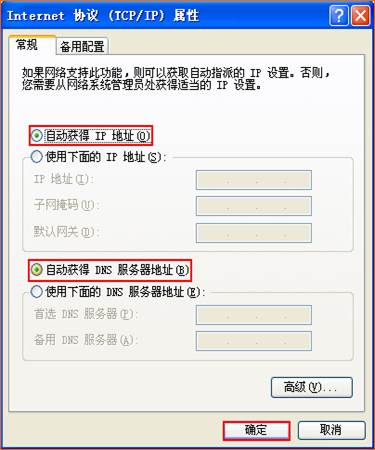
溫馨提示:首次使用路由器,設(shè)置熱點(diǎn)信號(hào)放大(WISP)模式的過(guò)程中會(huì)出現(xiàn)易用界面,需要跳過(guò)這些界面,登錄到高級(jí)設(shè)置界面設(shè)置熱點(diǎn)信號(hào)放大(WISP)
2、在瀏覽器地址欄中輸入:http://tendawifi.com 按回車(chē)鍵,登錄到路由器設(shè)置界面,如下圖:
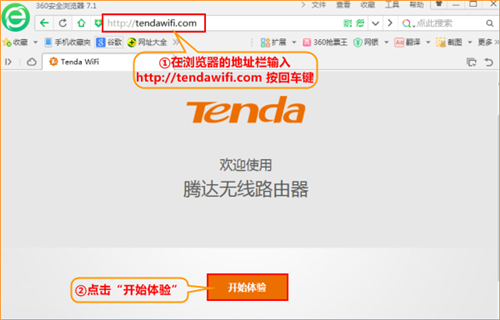
3、在頁(yè)面中點(diǎn)擊“跳過(guò)此步”,參考下圖。
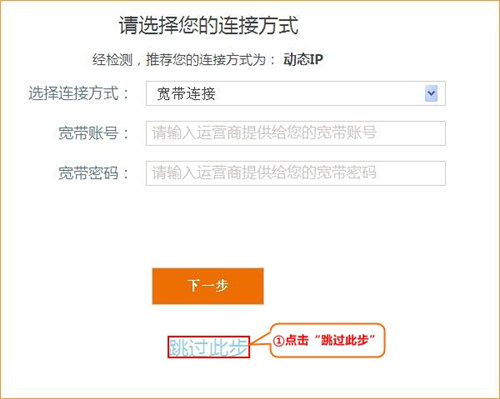
4、設(shè)置信號(hào)強(qiáng)度、路由器的無(wú)線(xiàn)信號(hào)名稱(chēng)及密碼、并設(shè)置5-32位的路由器界面登錄密碼,點(diǎn)擊“下一步”,參考如下設(shè)置步驟:

5、“設(shè)置完成,路由器正在聯(lián)網(wǎng)中,請(qǐng)稍候…”,等待大約10秒鐘后,在跳轉(zhuǎn)界面點(diǎn)擊“更多功能”,參考如下步驟:
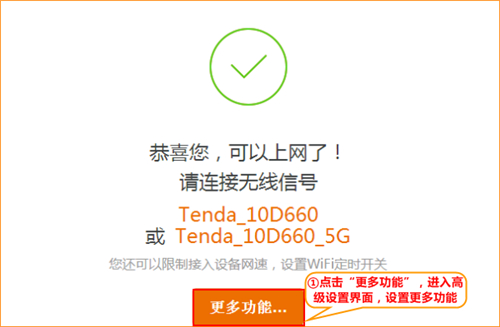
6、輸入設(shè)置的登錄密碼,點(diǎn)擊“登錄”,進(jìn)入路由器的設(shè)置界面,參考如下設(shè)置步驟:
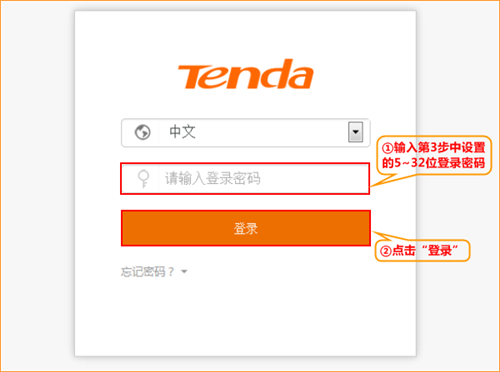
7、進(jìn)入路由器的設(shè)置界面后,點(diǎn)擊“無(wú)線(xiàn)設(shè)置”,選擇“萬(wàn)能橋接”如下圖:
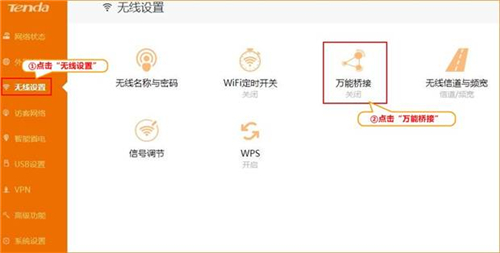
8、開(kāi)啟“萬(wàn)能橋接”,橋接模式選擇“熱點(diǎn)信號(hào)放大(WISP)”,在設(shè)備自動(dòng)掃描到的無(wú)線(xiàn)信號(hào)中選擇所需中繼的上級(jí)無(wú)線(xiàn)信號(hào)名稱(chēng),并輸入密碼,點(diǎn)擊“保存”參考如下設(shè)置步驟:
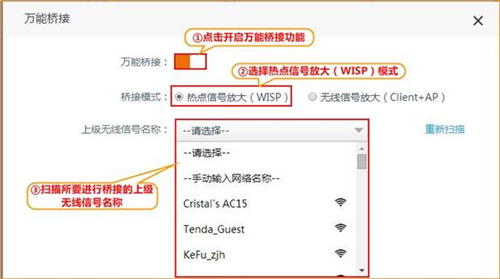
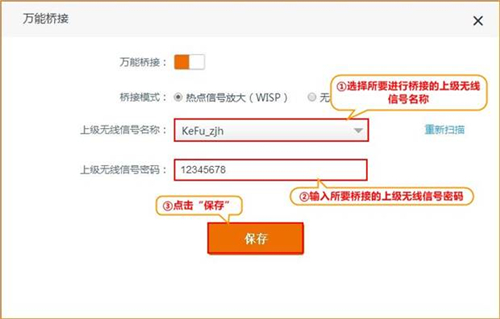
9、確定后等待路由器重啟:
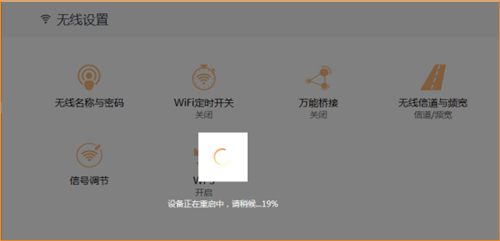
溫馨提示:如果在點(diǎn)擊“確定”后,彈出檢測(cè)到IP沖突的提示信息(如下圖),點(diǎn)擊“確定”即可。

10、等待路由器重啟完成以后,連接路由器LAN1/LAN2/LAN3/LAN4接口,或重新連接路由器無(wú)線(xiàn)信號(hào)試試是否可以正常上網(wǎng)。登錄路由器的設(shè)置界面,可以查看網(wǎng)路狀態(tài),“外網(wǎng)設(shè)置”如果顯示“已聯(lián)網(wǎng),您可以上網(wǎng)了”,說(shuō)明網(wǎng)絡(luò)設(shè)置成功,就可以瀏覽網(wǎng)頁(yè),上網(wǎng)沖浪了。便可以瀏覽網(wǎng)頁(yè),上網(wǎng)沖浪了。
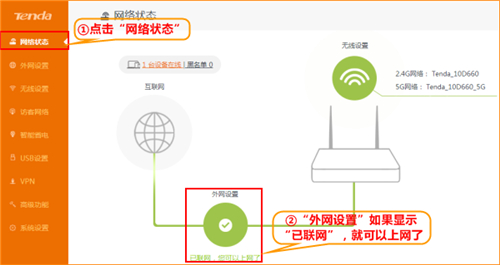
溫馨提示:如果還有其他電腦需要上網(wǎng),直接將電腦接到路由器LAN1/LAN2/LAN3/LAN4任意空閑接口或者連接路由器無(wú)線(xiàn)信號(hào),參照第二步將本地連接改成自動(dòng)獲取IP地址即可,不需要再去配置路由器。
新聞熱點(diǎn)
疑難解答
圖片精選